Если файл резервной копии был зашифрован ранее, вы заметите, что файл резервной копии зашифрован при использовании программного обеспечения Bitwar iPhone Data Recovery. Чтобы продолжить восстановление данных, вам необходимо отключить шифрование для файла резервной копии.
Советы: Вам необходимо отключить функцию шифрования, а затем создать новый файл iTunes Backup без пароля, затем Bitwar iPhone Data Recovery сможет распознать этот файл резервной копии, и вы сможете начать восстановление данных с этим новым файлом iTunes Backup.
Для macOS X Catalina 10.15
Приведенный ниже метод предназначен для пользователей MacOS X Catalina 10.15 или выше. Если вы являетесь пользователем Windows или другой версией macOS вместо macOS X Catalina 10.15 или выше, пропустите этот раздел и перейдите к следующему сегменту для других платформ.
Шаг 1: Идите и откройте Finder.
Шаг 2: Подключите устройство к компьютеру с помощью кабеля USB и найдите устройство на компьютере.
Шаг 3: Если это применимо, выберите «Доверять» в окне «Finder» или нажмите «Доверенный компьютер» на iPhone.
Шаг 4: На панели «Общие» снимите флажок «Зашифровать локальную резервную копию» в меню «Резервные копии». (Вам необходимо ввести пароль, чтобы закончить работу).
Шаг 5: Наконец, нажмите кнопку «Создать резервную копию сейчас», чтобы сделать резервную копию вашего iPhone без шифрования.
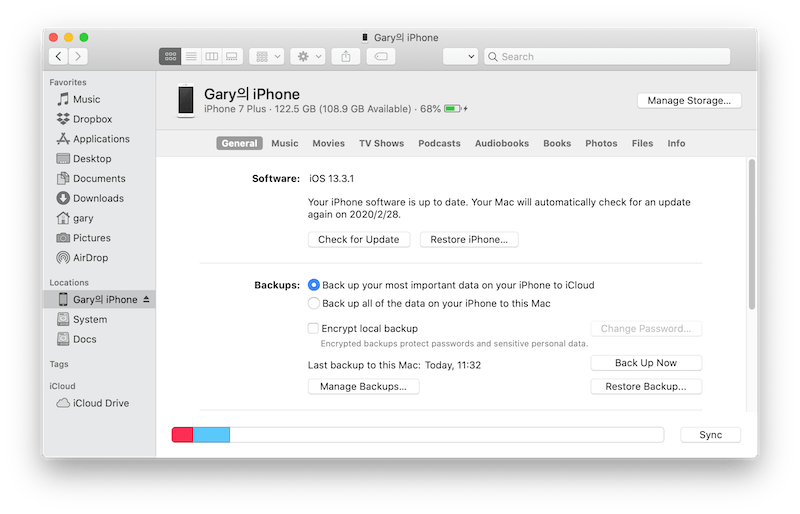
Другие версии MacOS
Предположим, что ваше устройство не является последней версией MacOS X Catalina 10.15 или выше, вы можете обратиться к методам ниже, чтобы отключить шифрование файла резервной копии.
Шаг 1: Запустите iTunes.
Шаг 2: Подключите устройство iOS к компьютеру.
Шаг 3: Снимите флажок «Шифровать локальное резервное копирование» во вкладке «Общие» в настройках меню устройства.
Шаг 4: Введите пароль шифрования и нажмите ОК.
Шаг 5: Теперь сделайте резервную копию вашего iPhone без пароля шифрования.
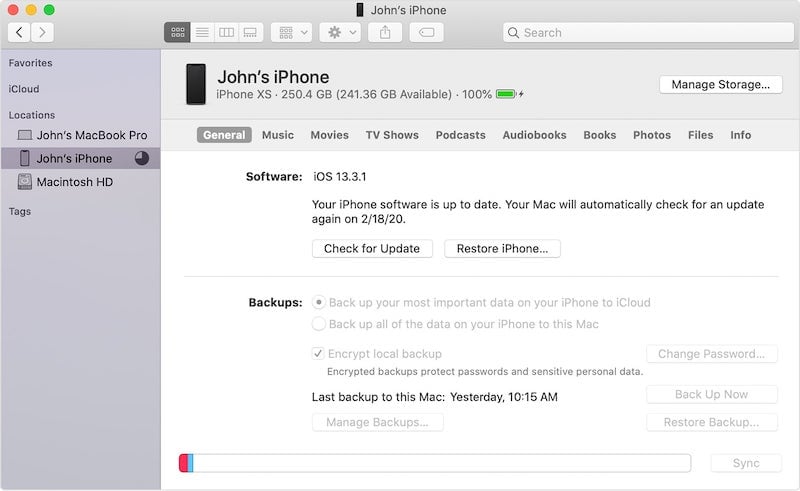
Пользователи Windows
Шаг 1: Подключите iPhone к компьютеру и запустите iTunes.
Шаг 2: снимите флажок «Шифрование локального резервного копирования» и введите пароль.
Шаг 3: Сделайте резервную копию вашего iPhone сейчас.
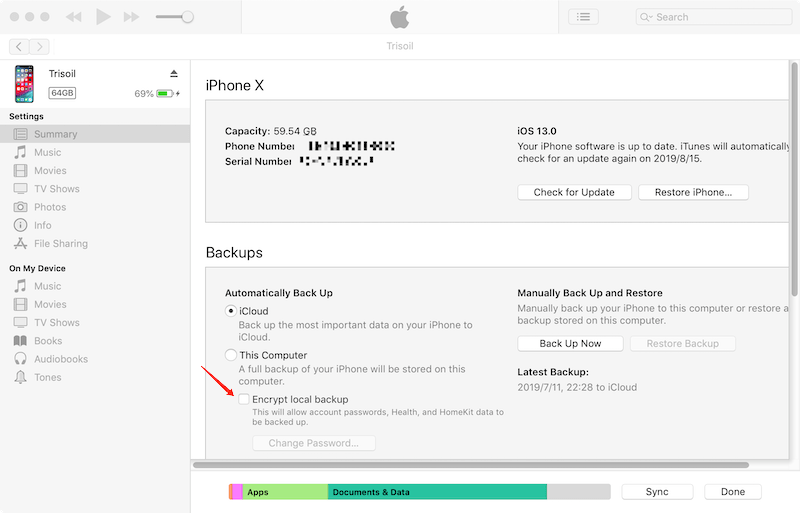
Если вы хотите узнать больше о том, как сделать резервную копию вашего устройства iOS с помощью iTunes или Finder, обратитесь к этой статье: Как сделать резервную копию данных с устройств iOS с помощью iTunes на Windows / Mac. В этой статье также содержатся руководства, которые помогут вам использовать Bitwar iPhone Data Recovery для точного восстановления потерянных данных из файлов резервных копий iTunes.


